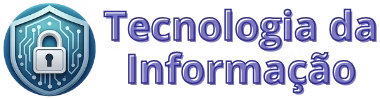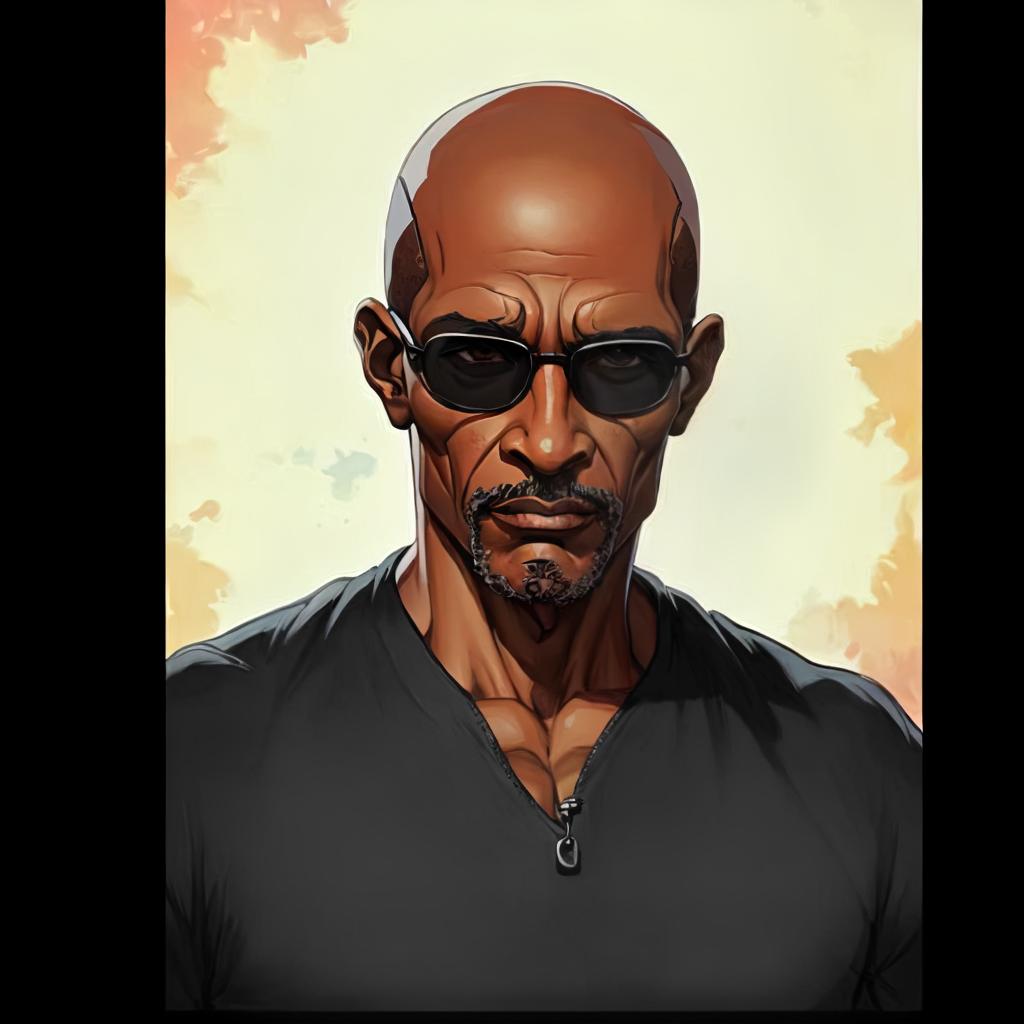Transferir dados de um celular Android para outro
Simples e prático. A primeria vista, pode parecer algo complicado, mas a verdade é que esse processo se tornou cada vez mais simples com o avanço da tecnologia. Pois, hoje em dia, com poucos toques na tela, você consegue levar todos os seus arquivos, conversas, contatos e até configurações do aparelho antigo para o novo. Então neste artigo, você vai aprender de forma prática e com exemplos do dia a dia como realizar essa transição sem dor de cabeça.
Por que transferir os dados corretamente?
Vamos imaginar a seguinte situação: você acabou de comprar um celular novo. Portanto a empolgação é grande, e a primeira coisa que você quer fazer é começar a usá-lo. Mas, quando liga o aparelho, percebe que está vazio. Então cadê as fotos da viagem com os amigos? E os contatos do trabalho? Para não perder tempo (e paciência), vale muito a pena fazer a transferência de dados da maneira certa.
Além disso, ao transferir os dados corretamente, você mantém suas memórias, suas conversas importantes do WhatsApp, sua galeria de fotos e até seus aplicativos com as configurações personalizadas. É como se você apenas trocasse de corpo, mas mantivesse a alma do seu celular anterior.
Passo a passo para transferir dados de um celular Android para outro
Vamos agora ao que interessa: como transferir os dados. Existem diferentes formas, mas a mais comum e segura é utilizando sua conta Google. Esse método funciona em quase todos os celulares Android e é ideal para quem não quer complicações.
1. Preparando os dois celulares
Antes de iniciar o processo, certifique-se de que:
Os dois aparelhos estão com bateria suficiente.
Ambos estão conectados à mesma rede Wi-Fi.
O Bluetooth está ativado.
Você tem acesso à conta Google usada no celular antigo.
2. Iniciando a configuração no celular novo
Quando você liga o celular novo pela primeira vez, ele já pergunta se deseja copiar apps e dados. Toque em “Sim” ou “Copiar de um dispositivo antigo”. Logo após, o sistema oferece a opção de usar um cabo USB ou fazer a transferência sem fio.
Se você preferir o modo sem fio, toque em “Sem cabo?” e depois selecione “Usar dispositivo Android”.
3. Escaneando o QR Code
Nesse momento, o celular novo exibirá um QR Code. Com o celular antigo em mãos, abra a câmera e escaneie esse código. Assim, os aparelhos começarão a se comunicar.
Esse passo é muito prático. É como mostrar ao celular antigo quem será seu novo companheiro de jornada. Em poucos segundos, os dois se conectam para realizar a transferência.
4. Escolhendo o que transferir
Você poderá escolher o que deseja copiar:
Contatos
Mensagens SMS
Chamadas recentes
Fotos e vídeos
Aplicativos instalados
Configurações do sistema
Contas de e-mail
Esse momento é essencial, pois você pode priorizar o que realmente importa. Por exemplo, se você usa o celular principalmente para trabalho, pode focar nos contatos, e-mails e documentos. Já quem valoriza fotos e redes sociais, vai preferir transferir as mídias e aplicativos.
5. Finalizando o processo
Após selecionar os dados, a transferência começa. O tempo de espera depende da quantidade de arquivos, mas geralmente não passa de 30 minutos. Durante esse tempo, evite usar os celulares ou desconectar da rede.
Ao terminar, o celular novo estará praticamente igual ao antigo, só que mais rápido e moderno. Agora é só curtir o novo aparelho com tudo que você já estava acostumado.
Exemplos do dia a dia para facilitar a compreensão
Para facilitar ainda mais, veja dois exemplos do cotidiano:
Ana comprou um celular novo e estava preocupada com as fotos do filho. Ao seguir os passos, ela conseguiu transferir mais de 2.000 imagens da galeria em menos de 20 minutos.
Carlos trabalha com atendimento ao cliente e não podia perder nenhum contato. Com a sincronização da conta Google, todos os seus números foram salvos automaticamente.
Esses exemplos mostram como o processo é simples e eficiente, mesmo para quem não tem intimidade com tecnologia.
Conclusão
Transferir dados de um celular Android para outro não precisa ser um desafio. Ao seguir os passos deste artigo, você garante que tudo o que é importante será mantido, sem esforço e sem a necessidade de ajuda técnica. Com o uso das ferramentas que o próprio Android oferece, essa tarefa se transforma em algo acessível para qualquer pessoa, mesmo as menos experientes.
E se você quiser se aprofundar no assunto, veja este artigo oficial do Google.
Outro link confiável que explica o processo passo a passo.